在数字时代,电脑已成为我们日常生活和工作不可或缺的一部分。 然而,随之而来的是各种系统问题和数据丢失的风险。 为了应对这些挑战,创建Windows Recovery恢复分区显得尤为重要。 今天,我将带您一起了解如何使用DeskGenius软件轻松创建和管理Recovery恢复分区,让您的电脑更加安全高效。

我们需要了解一下什么是Recovery恢复分区。 简单来说,它就是一个存储了Windows系统恢复环境(WinRE)的特殊分区,可以在系统出现故障时进行修复或恢复。 有了它,即使遇到严重的系统问题,也能迅速恢复到正常状态,避免长时间的系统停机和数据丢失。
如何利用DeskGenius软件来创建这一神奇的恢复分区呢?别急,跟着我一步步来操作。
打开DeskGenius软件,您会看到一个简洁直观的用户界面。 接下来,我们要找到并选择要更改的分区参数。 在这里,您可以根据实际情况调整分区大小、位置等参数。 但请注意,为了确保恢复分区的有效性,建议将其设置为一个独立的、足够大的空间。
设置好分区参数后,接下来就是设置分区类型和GUID了。 这一步对于确保恢复分区被正确识别至关重要。 在DeskGenius中,您可以轻松地将分区类型更改为“Recovery”,并为其分配一个合适的GUID。 这样,您的恢复分区就拥有了正确的身份标识。
接下来,我们需要为新创建的恢复分区分配一个盘符。 这样做的目的是让我们能够更方便地访问和管理这个分区。 在DeskGenius中,只需简单几步操作,就可以为恢复分区指定一个盘符。
现在,我们已经成功创建了一个Recovery恢复分区。 但是,要想让它真正发挥作用,还需要启用和配置WinRE。 在DeskGenius中,您可以找到相关的选项来进行设置。 此外,我们还提供了详细的指导文档,帮助您更好地了解如何进行WinRE的配置和使用。
我想说的是,无论您的电脑技能水平如何,只要按照本教程的步骤操作,都能轻松创建和管理Recovery恢复分区。 这将极大提升您的电脑使用效率和数据安全,让您在面对系统问题时能够从容应对。
通过本教程的学习,您不仅掌握了使用DeskGenius软件创建Recovery恢复分区的方法,还提高了自己在电脑管理和数据保护方面的能力。 希望这份知识能够为您的数字生活带来便利和安心。 让我们一起享受科技带来的快乐吧!
创建Windows RE(Windows 恢复环境)恢复分区是一个高级操作,需要谨慎进行。以下是按照您提供的步骤进行操作的详细指南,但请注意,由于涉及系统级操作,错误的操作可能会导致系统不稳定或其他问题。
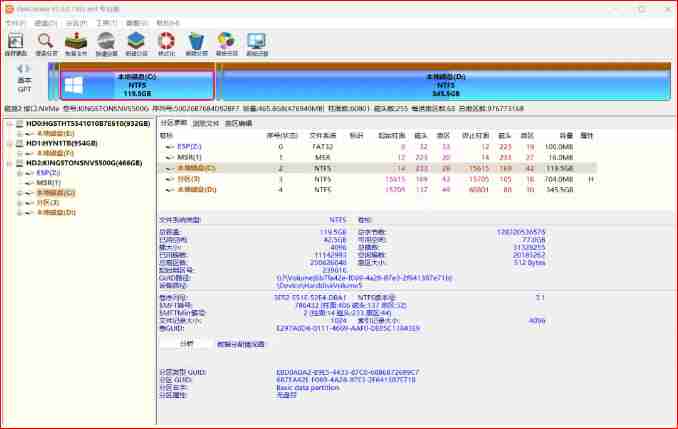
步骤 1: 使用 DiskGenius 创建 RE 分区
-
下载并安装 DiskGenius。
-
打开 DiskGenius,选择您想要创建 RE 分区的硬盘。
-
右键点击硬盘上的未分配空间,选择“创建新分区”。
-
在弹出的窗口中,设置分区大小、文件系统(推荐使用 NTFS)。
-
更改分区类型,输入十六进制值 DE94BBA4-06D1-4D40-A16A-BFD50179D6AC。
-
点击“确定”创建分区。
-
然后右键点击新创建的分区,选择“更改盘符”并分配一个盘符(如 X:)。
步骤 2: 创建文件夹并放置 WinRE 文件
-
打开您刚刚分配盘符的分区(例如 X:)。
-
创建文件夹结构 X:\Recovery\WindowsRE。
-
将 WinRE 文件(通常是 WinRE.wim)放置在 X:\Recovery\WindowsRE 文件夹中。
步骤 3: 使用命令行重置和启用 WinRE
-
打开命令提示符(管理员)。
-
输入以下命令查看 WinRE 状态:
reagentc /info
- 重置 WinRE 路径:
reagentc /setreimage /path X:\Recovery\WindowsRE
其中 X 是您分配的盘符。
- 启用 WinRE:
reagentc /enable
- 再次使用以下命令查看 WinRE 状态:
reagentc /info
步骤 4: 管理 WinRE 状态
- 要禁用 WinRE,可以使用以下命令:
reagentc /disable
- 如果需要更改 WinRE 路径,使用以下命令:
reagentc /setreimage /path X:\Recovery\WindowsRE
如何找到 WinRE 文件
- 从安装 ISO 提取:
-
使用 7-Zip 或其他压缩工具打开安装 ISO 文件。
-
导航到 Sources\install.wim。
-
打开 install.wim,然后进入 \Windows\System32\Recovery 找到 WinRE.wim。
- 在系统文件夹中查找:
- 导航到 C:\Windows\System32\Recovery 看是否有 WinRE.wim。
- 网上下载:
- 在网上下载 WinRE.wim,确保下载与您的操作系统版本(Windows 7 或 Windows 10)和系统位数(32位或64位)相匹配的文件。
请确保在执行任何系统级操作之前备份重要数据,以防万一。如果您不熟悉这些步骤或不确定如何操作,请寻求专业人士的帮助。






GRUD4 个月前
通告声明: 关于回帖问题 由于本站长要求,禁止刷1234等!存在恶意灌水回复,已开启自动审核制,自动封闭IP,禁止再次注册!请知晓!
有什么问题群内咨询 561116458
System5 个月前
网络技术QQ:561116458
科技之星①群:669812887
软件共享群:34008xxxx【因为是VIP软件不公开】
视频教程 短视频平台搜索:科技之星网络